剛剛在 Jedi 的網站上看到心智圖軟體 XMind 開放原始碼的消息,下載來使用後,發現 XMind 的功能比 Freemind 多的多,值得試用看看。
先從這裡下載 XMind,並安裝它
執行 XMind,出現標題畫面 
Xmind 的畫面可分為編輯區、大綱區與屬性區三大類 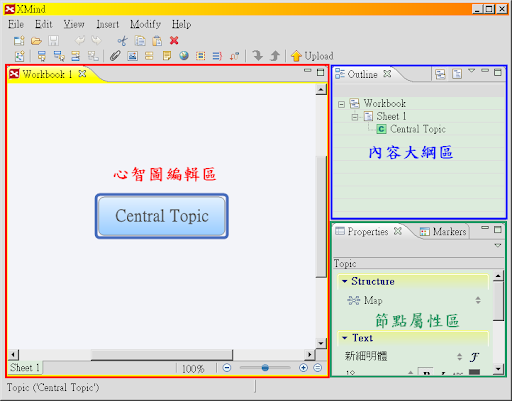
如果覺得編輯區太小,可以放大為最大畫面顯示;節點太多時,可以用下方的比例尺改變顯示比例 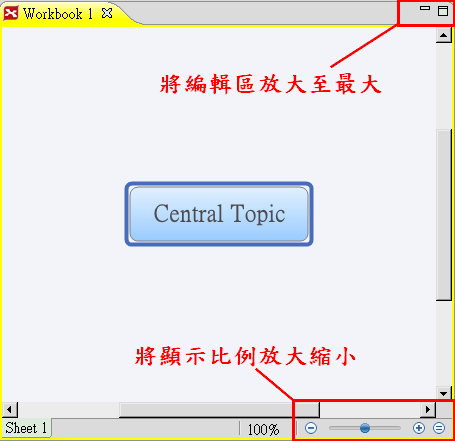
我們就來試著寫一個新的心智圖。XMind 與 Freemind 的操作方法類似,都是用 Ins 鍵新增子項目,按 F2 鍵修改內容 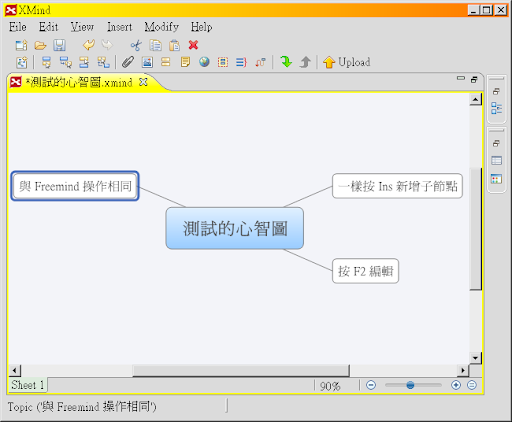
將編輯區還原,可以看到內容大綱與節點屬性 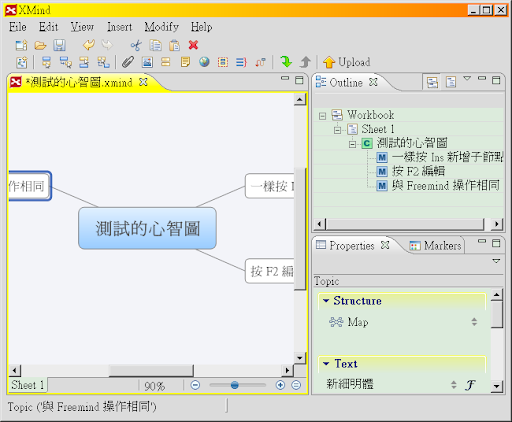
如果對圖形類型不滿意,也可以修改圖形類型,比方說我想要從心智圖改變成魚骨圖,就可從右下角變更圖形類型為魚骨圖 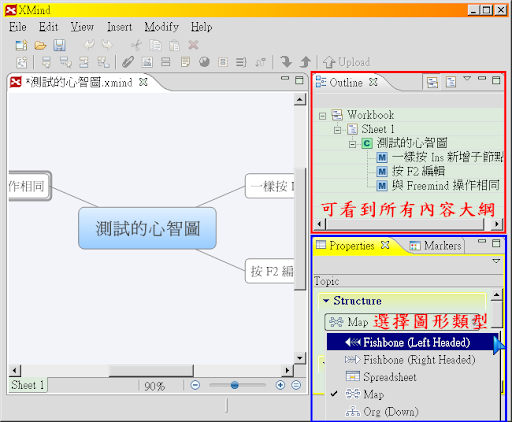
剛剛的心智圖內容就變成魚骨圖了,非常方便 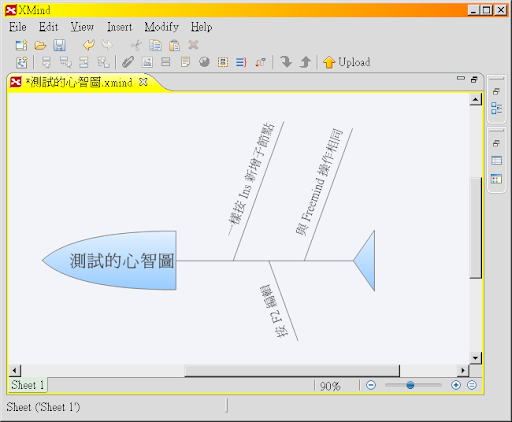
XMind 可以畫的圖形內容除了心智圖、魚骨圖之外,也可以畫組織架構圖,所以可以視自己的需求,改變圖形類型。這一點比 Freemind 優秀許多。
因為 XMind 功能多,可以畫出遠較 Freemind 複雜的圖形 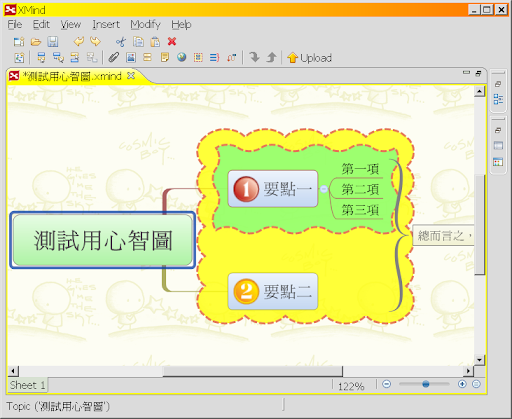
看了上面的圖片,應該可以體會 XMind 的優點了,不過,對許多人而言,更關心的應該是:『如果改用 XMind,那麼以前用 Freemind 打的心智圖怎麼辦?』這個問題吧?
匯入 Freemind 檔案
其實不用擔心,XMind 也可以讀取 Freemind 的檔案,祇要利用『File ==> Import』功能就可以將 Freemind 的檔案匯入使用 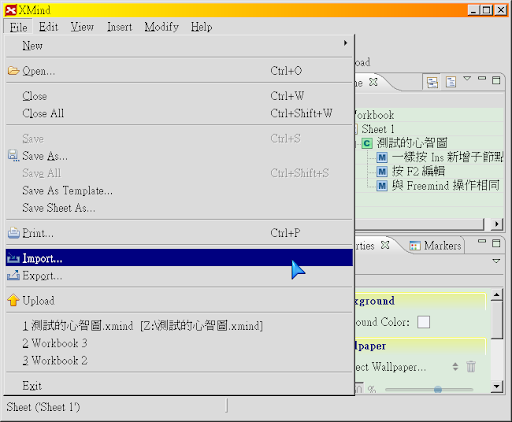
選擇要 Import 的檔案格式為 Freemind 的檔案 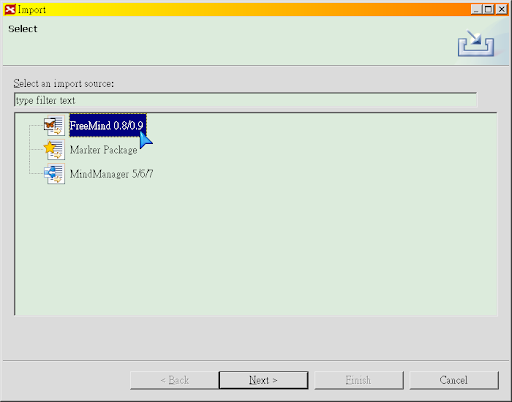
選擇要開啟的 Freemind 檔案 
程式會詢問你要將 Freemind 的內容存到另一個新檔案,還是開啟到目前的檔案中,視自己的需求選一個就好 
然後,Freemind 編寫的檔案就順利的轉成 XMind 的內容了 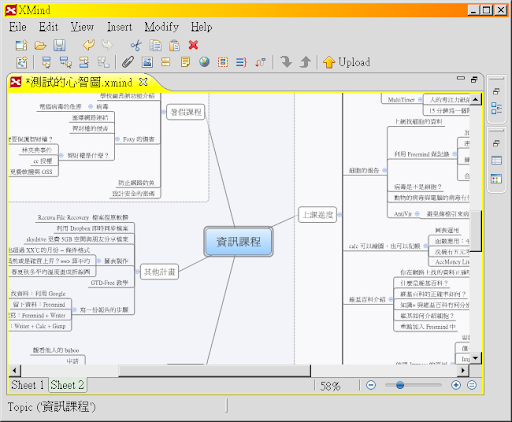
小結
目前使用 XMind 會遇到的缺點是網路上支援 XMind 的服務比較少,要放到網頁上比較不是那麼方便。雖說可以將 XMind 的心智圖放到http://share.xmind.net/ 這個網頁上,再內嵌入你的網頁中,但我比較喜歡以前 Freemind Flash Brower 的方式!!
好消息是現在 XMind 已經開放原始碼了,應該很快就會有人寫出支援的服務了吧?:) 它的功能那麼強,應該是未來可期啊!!:D
ps: 如何使用可攜版 (Portable) 的 XMind?
- 下載回來的可攜版 XMind Zip 檔有幾個子目錄,先將 Commons 這個目錄內的檔案解壓縮出來 (Commons 這個目錄不可更改名字)。
- 依照自己所使用的作業系統,將 XMind for Windows 或 XMind for Linux 內的所有檔案解壓縮至 Commons 之中。
- (Windows 作業系統下) 執行 Commons 之中的 xmind.exe 即可開始繪製心智圖。


 留言列表
留言列表


